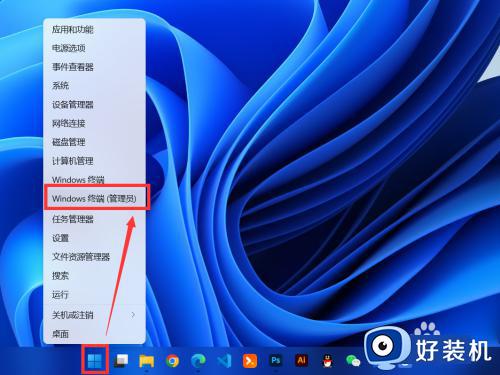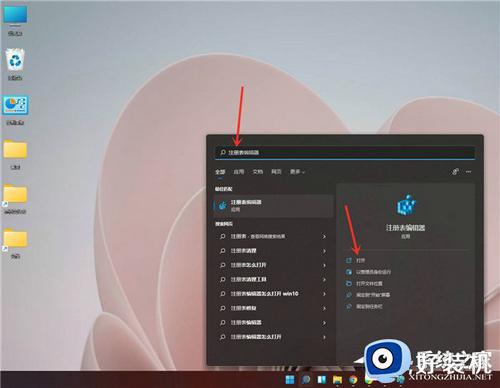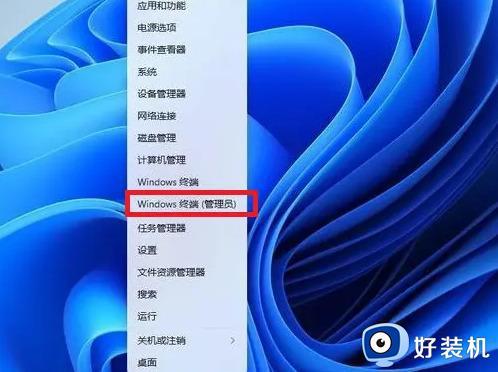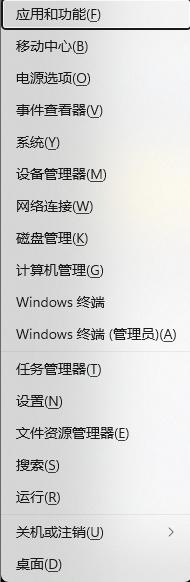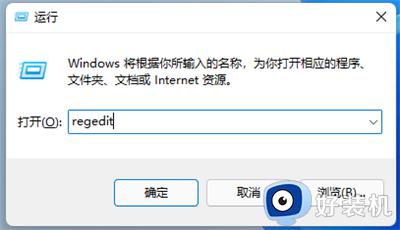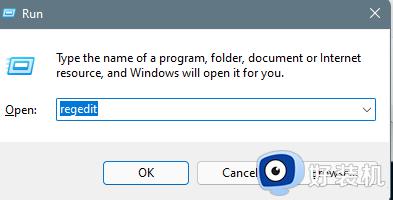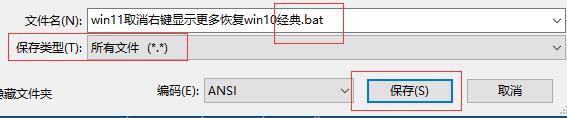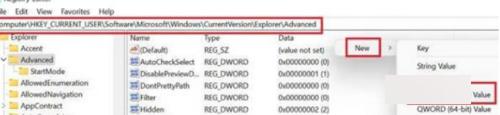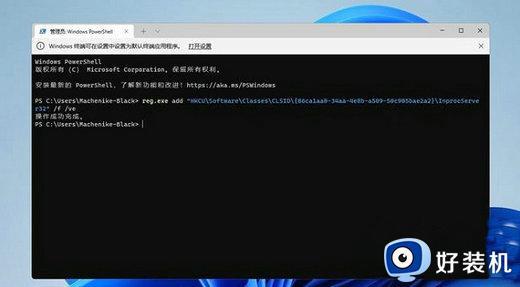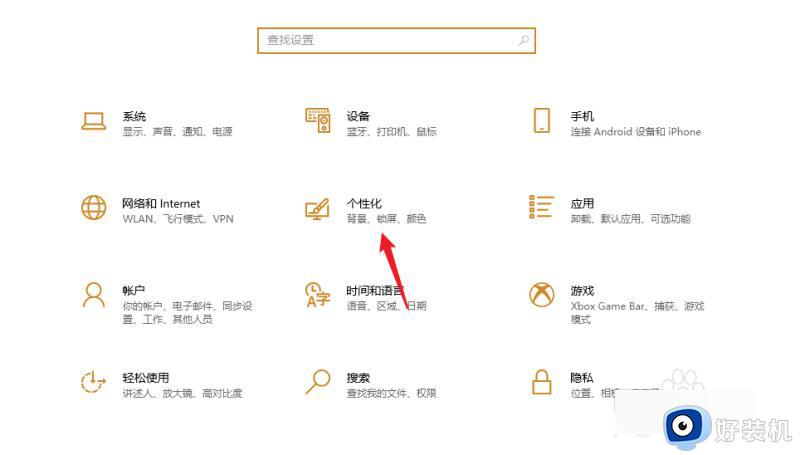win11右键菜单如何变成经典模式 win11右键菜单变成经典模式的两种方法
电脑升级win11系统发现桌面右键菜单的界面和之前版本很不同,习惯老版本的右键菜单,新版本用起来不习惯,有什么方法可以将win11右键菜单变成经典模式吗?方法有的,今天教程带来两种设置方法,轻松让右键菜单变成经典模式。
方法一:
1、首先在桌面用鼠标右键点击开始菜单,选择windows终端(管理员);
2、直接输入这串代码
reg.exe delete "HKCUSoftwareClassesCLSID{86ca1aa0-34aa-4e8b-a509-50c905bae2a2}InprocServer32" /va /f
之后重启电脑即可恢复。
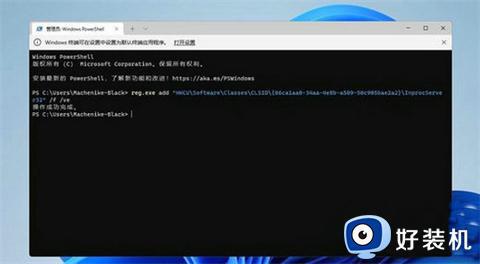
方法二:
1、“Win+R键”,打开运行对话框,输入指令“regedit”按下回车或点击确定。
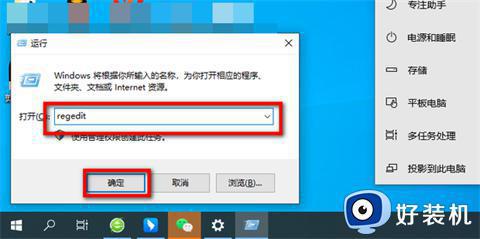
2、在打开的注册表内搜索这个路径“计算机HKEY_LOCAL_MACHINESOFTWAREMicrosoftWindowsCurrentVersionShellUpdatePackages”。
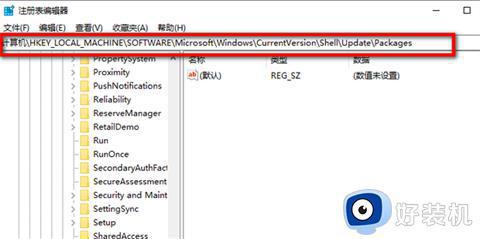
3、在打开的页面中右键新建DWORD(32位)。
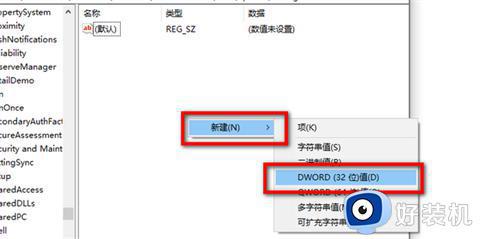
4、并将它重命名为“UndockingDisabled”。
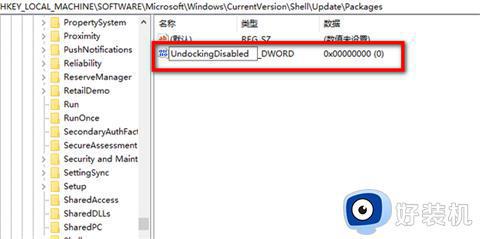
5、右键“UndockingDisabled”点击修改。
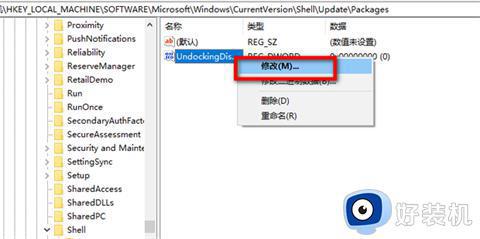
6、将数值数据改为“1”,重启后就可以发现菜单已经变为win10样式了。

本文内容分享win11右键菜单变成经典模式的方法,不需要额外下载什么软件,直接进行操作设置即可实现。